

U kunt instellingen voor de afdrukkwaliteit opgeven.
De instellingen voor afdrukkwaliteit hebben invloed op alle afdrukopdrachten.
Open de Settings Editor en ga naar: .
 Tabblad [Systeeminstellingen]
Tabblad [Systeeminstellingen] Ga naar het gedeelte [Instellingen voor afdrukkwaliteit].
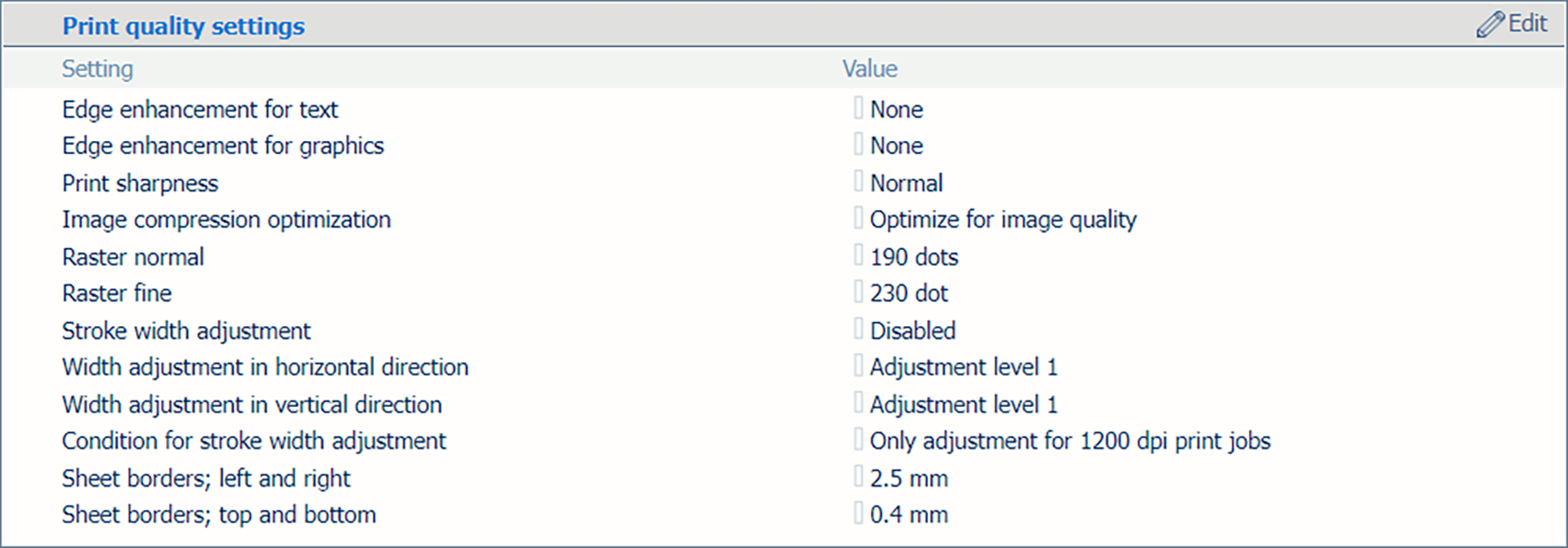 Het gedeelte [Instellingen voor afdrukkwaliteit]
Het gedeelte [Instellingen voor afdrukkwaliteit] Gebruik de instelling [Randverscherping voor tekst] om de afdrukkwaliteit van kleine tekst te verbeteren.
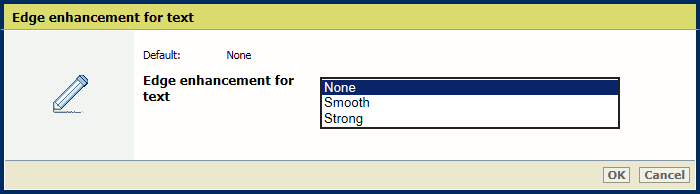 Instelling [Randverscherping voor tekst]
Instelling [Randverscherping voor tekst] Gebruik de instelling [Randverscherping voor afbeeldingen] om de afdrukkwaliteit van graphics te verbeteren.
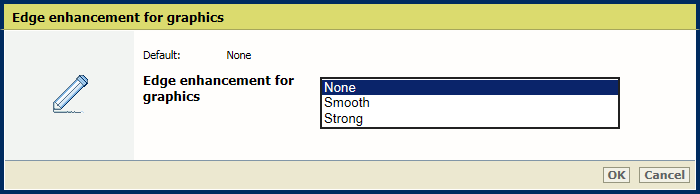 Instelling [Randverscherping voor afbeeldingen]
Instelling [Randverscherping voor afbeeldingen] Gebruik de instelling [Scherpe afdrukken] om de scherpte van afdrukken aan te passen.
 Instelling [Scherpe afdrukken]
Instelling [Scherpe afdrukken] Gebruik de instelling [Optimalisatie van beeldcompressie] om prioriteit te geven aan beeldkwaliteit of productiviteit.
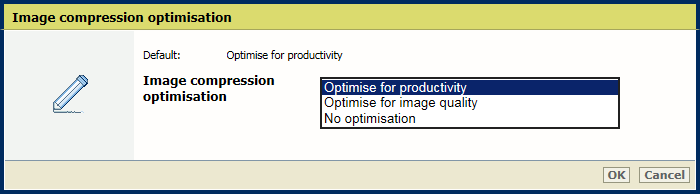 Instelling [Optimalisatie van beeldcompressie]
Instelling [Optimalisatie van beeldcompressie] Met deze instelling kunt u de rasterschermen wijzigen die door de printer worden gebruikt. Wanneer u deze instelling hebt gewijzigd, moet de volledige kalibratieprocedure (schaduwcorrectie, automatische gradatieaanpassing (AGA) en kalibratie van de materiaalfamilie) worden uitgevoerd. Gebruik de overeenkomende uitvoerprofielen in de materiaalfamilie.
Gebruik de instelling [Normaal raster] om het rasterscherm Normaal op te geven.
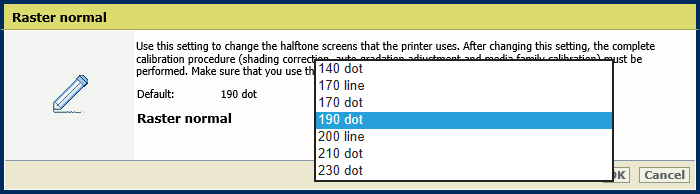 Instelling [Normaal raster]
Instelling [Normaal raster] Gebruik de instelling [Fijn raster] om het rasterscherm Fijn te wijzigen.
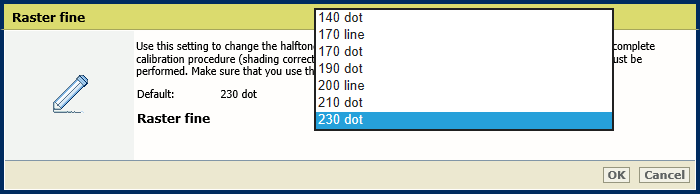 Instelling [Fijn raster]
Instelling [Fijn raster] Klik op [OK].
Kalibreer de printer en standaardmateriaalfamilies.
Gebruik de instelling [Aanpassing streekdikte] om op te geven voor welke kleuren u dikkere lijnen wilt.
[Alleen voor zwart]
[Voor alle kleuren]
 De instelling [Aanpassing streekdikte]
De instelling [Aanpassing streekdikte] Met de instelling [Aanpassing van breedte in horizontale richting] kunt u de breedteaanpassing van tekens en lijnen in horizontale richting opgeven.
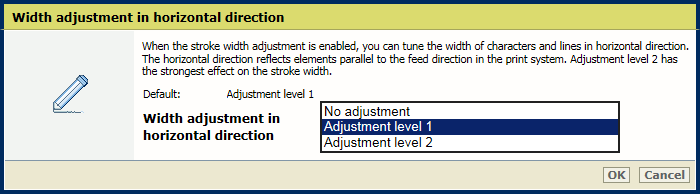 De instelling [Aanpassing van breedte in horizontale richting]
De instelling [Aanpassing van breedte in horizontale richting] Met de instelling [Aanpassing van breedte in verticale richting] kunt u de breedteaanpassing van tekens en lijnen in verticale richting opgeven.
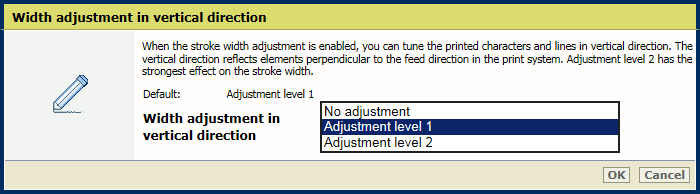 De instelling [Aanpassing van breedte in verticale richting]
De instelling [Aanpassing van breedte in verticale richting] Gebruik de instelling [Voorwaarde voor aanpassing streekdikte] om op te geven of u tekens en lijnen voor alle opdrachten of alleen voor opdrachten met 1200 dpi dikker wilt afdrukken.
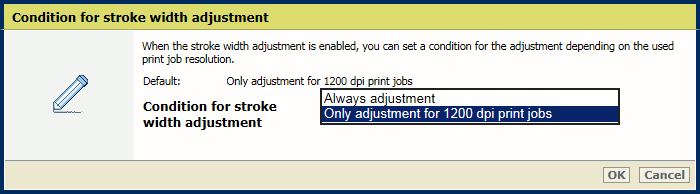 De instelling [Voorwaarde voor aanpassing streekdikte]
De instelling [Voorwaarde voor aanpassing streekdikte] Klik op [OK].
Gebruik de instellingen [Velrand; links en rechts] en [Velrand; boven en onder] om het formaat aan te passen van de velranden die onbedrukt moeten blijven. Uw serviceorganisatie moet deze instelling inschakelen voordat u deze kunt gebruiken.
Kleine onbedrukte randen of volledig bedrukte randen kunnen leiden tot tonervervuiling. Voer de waarde 0 in om fullbleed af te drukken. Hierbij worden de randen volledig bedrukt.
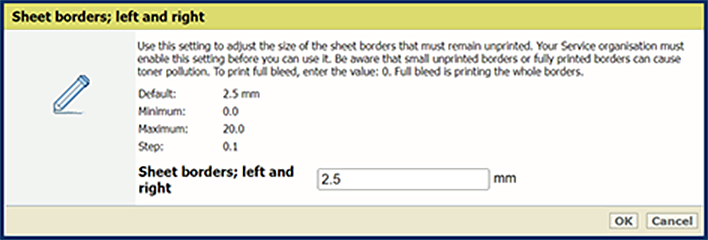 De instelling [Velrand; links en rechts]
De instelling [Velrand; links en rechts]